Sommario
Microsoft ha rilasciato il 21 maggio 2019 l'ultimo aggiornamento importante per Windows 10, noto come "April 2019 Update version 1903" o "Cumulative Update for Windows 10 version 1903". L'aggiornamento sarà disponibile per il download e l'installazione tramite la funzione Windows Update (Impostazioni -> Aggiornamento e sicurezza -> Windows Update -> Verifica aggiornamenti), per tutti nei prossimi giorni.
Come di solito accade con molti aggiornamenti di Windows, in alcuni PC l'aggiornamento Windows 10 v1903 non è riuscito a essere scaricato e installato per diversi motivi. In questo tutorial troverete diverse soluzioni per risolvere i seguenti problemi nell'installazione dell'aggiornamento Windows 10 1903:
- L'aggiornamento di Windows 10 v1903 non si installa con il codice di errore 0x8007000E. Windows 10 v1903 non può essere scaricato (bloccato su "In attesa di download") Windows 10 v1903 si blocca durante l'installazione. L'installazione di Windows 10 v1903 non è riuscita nella fase SECOND_BOOT con un errore durante l'operazione di BOOT con errore 0xC1900101 - 0x40017. L'aggiornamento di Windows 10 v1903 non si installa con errore 0x80242016.

Come risolvere: Aggiornamento delle funzionalità di maggio 2019 per Windows 10 versione 1903 Installazione non riuscita.
Importante: Prima di procedere con i metodi indicati di seguito, per risolvere i problemi di installazione di Windows 10 Update v1903, eseguite le seguenti operazioni e poi installate l'aggiornamento:
1. Assicuratevi di avere abbastanza spazio libero su disco (almeno 32 GB) prima di installare l'aggiornamento. Come liberare spazio su disco con la pulizia del disco.
2. Scaricare e installare l'ultimo aggiornamento dello stack di assistenza per Windows 10 versione 1809.
3. Rimuovere tutti supporti di memorizzazione esterni Rimuovete anche tutti i dispositivi collegati via USB che non vi servono (ad esempio, stampante USB, ricevitore di mouse o tastiera wireless USB, scheda di rete wireless USB e così via).
4. Temporaneamente disabilitare o disinstallare completamente qualsiasi Antivirus di terze parti o programma di sicurezza dal sistema.
5. Se è stata attivata la modalità Sviluppatore sul sistema, procedere a disabilitare e disinstallare il Modalità sviluppatore di Windows, finché non si installa l'aggiornamento. Per fare questo:
- Vai a Impostazioni -> Aggiornamento e sicurezza -> Per gli sviluppatori -> Selezionare Applicazioni Sideload e poi fare clic su Sì per confermare, quindi spostarsi su Impostazioni -> Applicazioni -> Gestire le funzioni opzionali -> Modalità sviluppatore di Windows -> fare clic Disinstallare e Sì per confermare.
Riavvio il PC e provare ad aggiornare.
6. Disattivare la crittografia dell'unità Se è stata attivata la crittografia del dispositivo sul sistema (BitLocker, VeraCrypt), procedere alla decrittografia dell'unità C: prima di installare l'aggiornamento.
7. Cercate di risolvere i problemi degli aggiornamenti di Windows corsa il Risoluzione dei problemi di Windows Update. Per farlo, procedete come segue:
- Vai a Inizio > Impostazioni > Aggiornamento e sicurezza y > Risoluzione dei problemi > Windows Update.
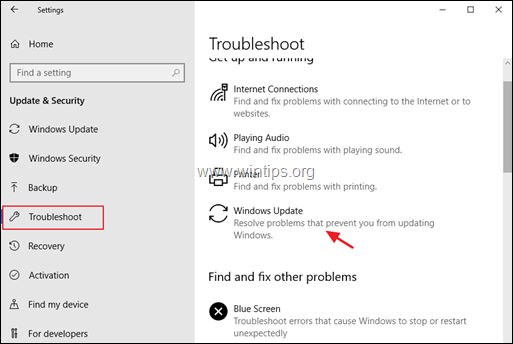
Metodo 1. Forzare Windows a scaricare nuovamente l'aggiornamento di Windows 10 v1903.Metodo 2. Aggiornare manualmente Windows 10 alla versione 1903.Metodo 3. Risolvere gli errori di corruzione di Windows con gli strumenti DISM e SFC.Metodo 4. Installare l'aggiornamento di Windows 10 v1903 con un aggiornamento sul posto.Guida generale alla risoluzione dei problemi per gli aggiornamenti di Windows 10. Metodo 1. Forzare Windows 10 a scaricare l'aggiornamento v1903 da zero.
Passo 1. Eliminare la cartella Windows Update.
La causa più comune dei problemi di aggiornamento di Windows è il download incompleto dell'aggiornamento. In questo caso è necessario eliminare la cartella Windows Update Store (C:\Windows\ SoftwareDistribuzione ), per costringere Windows a scaricare nuovamente l'aggiornamento.
Per eliminare la cartella di archiviazione di Windows Update:
1. Premere contemporaneamente i tasti Vincere  + R per aprire la finestra di comando Esegui.
+ R per aprire la finestra di comando Esegui.
2. Digitare il seguente comando e premere OK.
- services.msc
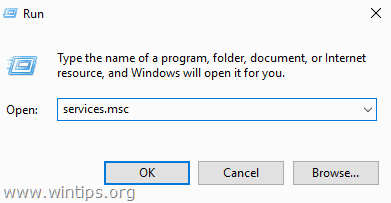
3. Dall'elenco dei servizi, nel riquadro di destra individuare il servizio Aggiornamento di Windows servizio.
4. Fare clic con il tasto destro del mouse sul servizio "Windows Update" e scegliere Stop . *
5. Chiudere Finestra "Servizi".
Nota: se non è possibile arrestare il servizio Windows Update, allora:
a. Fare doppio clic su di esso per aprirlo Proprietà .
b. Impostare il Tipo di avvio a Disabili e fare clic su OK .
c. Riavvio il computer.
d. Dopo il riavvio, continuare di seguito.
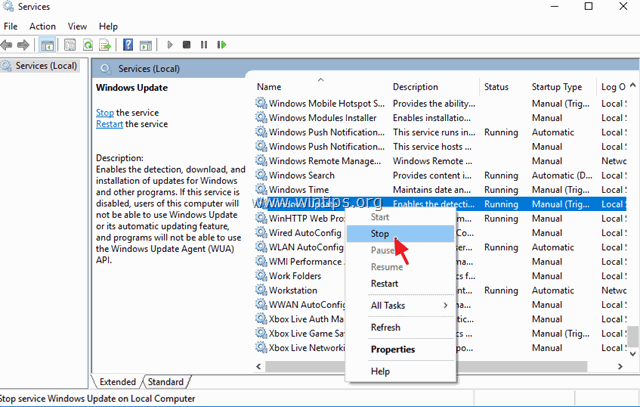
6. Aprire Esplora risorse e navigare in C:\Windows cartella.
7. Individuare e quindi Cancellare il SoftwareDistribuzione cartella.
Note:
1. Se non è possibile eliminare la cartella con l'errore "Cartella in uso - riprovare", riavviare Windows in "Modalità provvisoria" e ripetere la procedura.
2. Se il servizio Windows Update è stato disattivato (Tipo di avvio = Disattivato), andare in Servizi e impostare il Tipo di avvio su Automatico .
8. Riavviare il computer.
Passo 2. Scaricare nuovamente e provare a installare l'aggiornamento v1903.
1. Dopo il riavvio, andare su Inizio  > Impostazioni > Aggiornamento e sicurezza .
> Impostazioni > Aggiornamento e sicurezza .
2. Cliccare Verificare la presenza di aggiornamenti.
3. Infine, lasciate che Windows scarichi e installi nuovamente l'aggiornamento.
Metodo 2. Installare la versione 1903 di Windows 10 utilizzando l'Assistente aggiornamento.
Il secondo metodo, per risolvere i problemi durante il download o l'installazione dell'aggiornamento v1903 di Windows 10 April 2019, è scaricare e installare l'aggiornamento utilizzando l'"Assistente aggiornamento Windows": per farlo:
1. Seguite le istruzioni del passo 1 del Metodo 1 sopra riportato ed eliminate la cartella "SoftwareDistribution".
2. Accedere al sito di download di Windows 10 e fare clic sul pulsante Aggiornare ora pulsante.
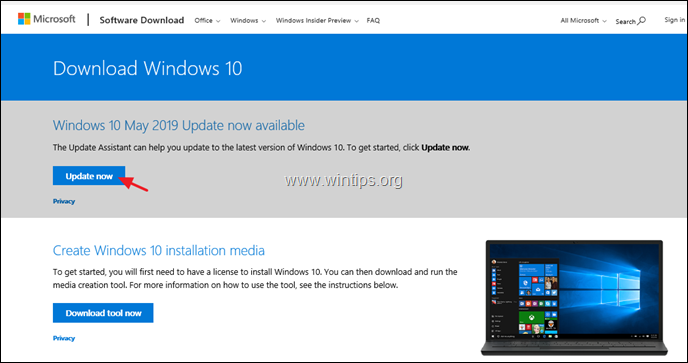
3. Quando viene richiesto, fare clic su Correre il file "Windows10Upgrade9252.exe" per avviare immediatamente l'installazione, oppure fare clic sul pulsante Salva per eseguire il programma di installazione in un secondo momento.

4. Infine, fare clic sul pulsante Aggiornare ora e seguire le indicazioni sullo schermo per aggiornare il sistema all'ultima versione di Windows 10, la 1903.
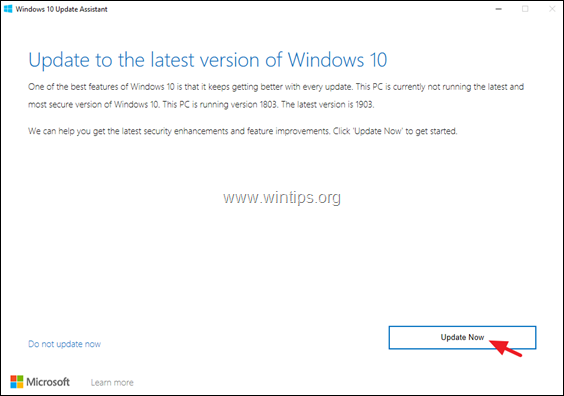
Metodo 3. Risolvere gli errori di corruzione di Windows con gli strumenti DISM e SFC.
Il metodo successivo per risolvere i problemi di installazione di Windows 10 Update 1903 consiste nel riparare i file di sistema di Windows 10, seguendo la procedura riportata di seguito:
1. Aprire il prompt dei comandi come amministratore. Per fare questo:
1. Nella casella di ricerca digitate: cmd or prompt dei comandi
2. Fare clic con il tasto destro del mouse sulla voce prompt dei comandi (risultato) e selezionare Eseguire come amministratore .
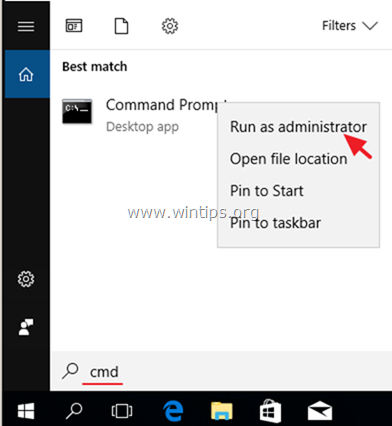
2. Nella finestra del prompt dei comandi, digitare il seguente comando e premere Entrare:
- Dism.exe /Online /Cleanup-Image /Restorehealth
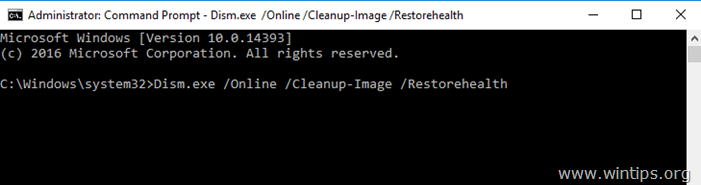
3. Siate pazienti finché il DISM non ripara l'archivio componenti. Quando l'operazione è completata (si dovrebbe essere informati che il danneggiamento dell'archivio componenti è stato riparato), date questo comando e premete Entrare :
- SFC /SCANNOW
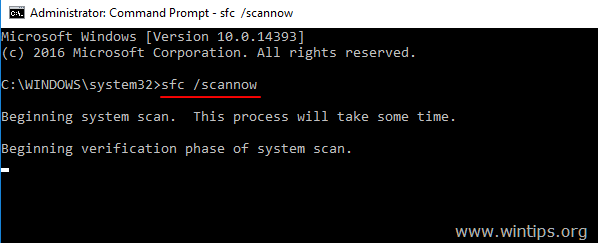
4. Al termine della scansione SFC, riavvio il computer.
5. Provare ad aggiornare nuovamente il sistema.
Metodo 4. Installare l'aggiornamento Windows 10 v1903 con un aggiornamento in loco.
Un altro metodo che di solito funziona, per risolvere i problemi di aggiornamento di Windows 10, è quello di eseguire una riparazione-aggiornamento di Windows 10, installando l'aggiornamento da un supporto di installazione di Windows 10. Per farlo:
1. Scaricate ed eseguite lo strumento di creazione di supporti e create un supporto di installazione di Windows 10 su USB.
2. Disconnettersi da Internet.
3. Collegare il supporto USB al PC ed eseguire "Setup.exe" dalla USB per aggiornare il sistema. *
Nota: le istruzioni dettagliate per eseguire tale operazione sono disponibili in questo articolo: Come riparare Windows 10.
Ecco! Quale metodo ha funzionato per voi?
Fatemi sapere se questa guida vi ha aiutato lasciando un commento sulla vostra esperienza. Vi prego di mettere "Mi piace" e condividere questa guida per aiutare gli altri.

Andy Davis
Il blog di un amministratore di sistema su Windows





